也许您还不曾注意过,在局域网中,可以共享一个或多个EXCEL的工作薄,让很多人都能同时编辑修改同一个工作薄中的多个工作表!
本文,就为您提供在局域网中共享工作薄的经验技巧!
一、设置Excel工作薄为共享
打开您的Excel文件,执行如下图的菜单操作:
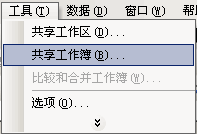
“工具”→“共享工作薄”,弹出如下图的对话框!
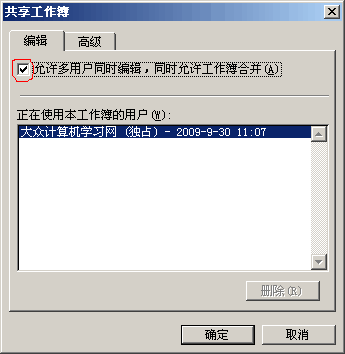
上图中,勾√选“允许多用户同时编辑,同时允许工作薄合并”选项,这样一来,您的工作薄就能让很多人都同时使用,并且,同时可以编辑,此外,多数人所做的修改,都将合并到同一个工作薄中,就像汇总一样。
接下来,看下图的对话框!

上图中,在“高级选项”卡,您可以不进行任何的设置,直接使用默认的设置就足够了,因为默认的设置已经相当好了,没有必要再修改了。
以上都做好了,那么,就请保存您的EXCEL文件,我们将发现,工作薄的标题栏那里,已经有了“共享”二字。
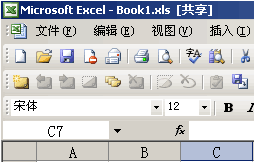
如上图,这样,工作薄的设置就完成了,接下来,就是如何在局域网中应用的问题了。
二、在局域网中应用共享工作薄
首先,您的局域网,必须是连通的,这样,才可以让很多人同时使用一个共享的工作薄!
①如何使用共享工作薄
也许很多人都会认为,把设置好的共享工作薄,分别复制粘贴到其它的计算机,这样,他们就能共享并且直接使用了。
如果是这样,那么就完全错了,与其如此,倒不如不设置共享,单独发一份文件,让各自操作算了。
那么,如何使用呢?
所谓的共享,指的是,很多人同时调用、打开同一个共享工作薄,所有人所进行的修改,都将保存到同一个工作薄中进行汇总。
我们可以使用如下的方法使用局域网中的共享工作薄;
A:普通的使用方法
首先,只有一台计算机,保存着此共享工作薄,假设是A计算机;而其它的计算机,假如是BCDEF…等,是没有此共享工作薄的。
下面,在A计算机中建立一个文件夹,并且设置好文件夹的共享属性,然后,把共享工作薄放到该文件夹内。
最后,其它的众多计算机,只要通过网上邻居,找到A计算机,通过共享文件夹,找到共享工作薄,然后,双击打开就可以直接使用了。(注意拉,这里的操作是直接双击找到的共享工作薄,直接打开来使用,而不是复制粘贴到您的计算机再打开使用)
下面,再提供一种更简单的方法,那就是使用批处理来完成。
B:不同寻常的使用方法
在其它计算机中的DOS窗口,输入如下命令,会自动打开共享工作薄,这样,就可以直接编辑修改了。
net use \\目标机器的IP地址\存放共享工作薄的共享文件夹名称 登陆密码 /user:登陆用户名
start \\目标机器的IP地址\存放共享工作薄的共享文件夹名称\共享工作薄的名称.xls
好,只要按照上述的命令格式,根据您所在的局域网的情况,自行修改,就可以使用了。
②局域网中共享工作薄常见的问题
A:打开共享工作薄为只读
如果同时使用工作薄的人很多,那么,在打开共享工作薄的时候,会有部分用户看到“只读”的提示;一旦这样,该用户所打开的共享工作薄,是只读的,只能看数据,而不能保存,遇到这样的情况,共享工作薄,就失去意义了,我们可以这样来解决:我们可以把共享工作薄关闭,再重新打开,就解决问题了,记住,如果看到“只读”,就关闭,再打开;如果多次遇到,就多次关闭再多次打开,直到看不到“只读”为止。
为什么会发生“只读”的情况呢,原因就是,由于很多人同时打开共享工作薄,难免存在两个或多个用户在同一时刻一起打开的情况,任何时刻,都只允许有一个用户打开,此时,工作薄处于锁定状态,而同时打开的其它用户,就只能以只读方式打开了。当然,解决的办法也非常简单,就通过上面所说的解决就可以了。
B:局域网中允许多少人同时使用共享工作薄
如果存放共享工作薄的计算机,操作系统是XP或2000或其它的,那么,大概可以允许10个人同时使用;如果是win2003服务器版的或其它服务器版的,理论上允许无数个人同时使用,一般,几万个人同时使用是没有问题的。俺经过测试,局域网中100台计算机同时使用,没啥问题,简直是太痛快了。
C:如何合并多人使用的共享工作薄的数据
不用您合并,共享工作薄会自动合并,这点,您就不用操心了。前提条件是,调用打开工作薄进行编辑修改的多用户,每个人在操作之后,都必须点击“保存”,这样,数据就会自动汇总了。
讲到这里应该可以了,其实很简单的,只要您设置好共享工作薄,将其放到某台计算机的共享文件夹中;然后让其它人通过其它计算机,利用网上邻居直接打开此共享工作薄,在修改数据之后,点击“保存”,如此如此,万事大吉,您就可以高枕无忧了,等着收数据吧。可别忘记感谢大众计算机学习网哦!